幻灯片怎样从第2页开始从1自动编号?
1、打开PPT,建立空白演示文稿。
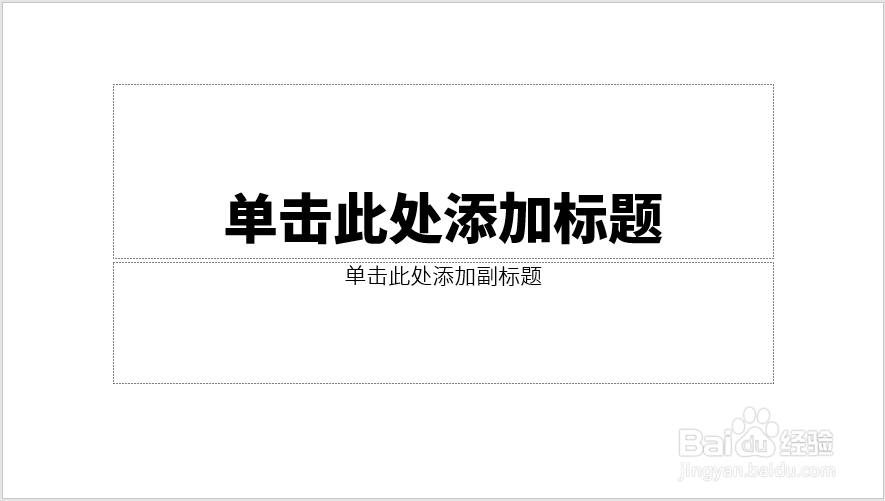
2、点击进入幻灯片母版。
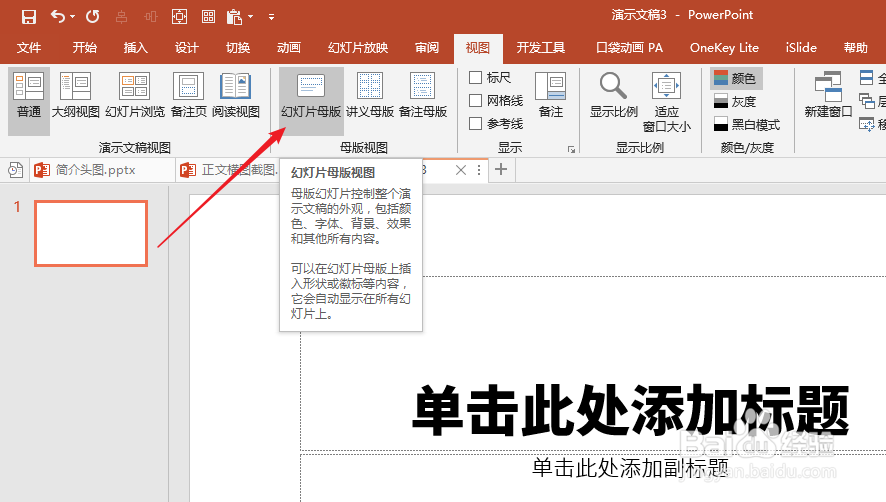
3、为了方便演示操作方法,把默认的母版版式删除,只保留标题页版式和一个正文页版式。
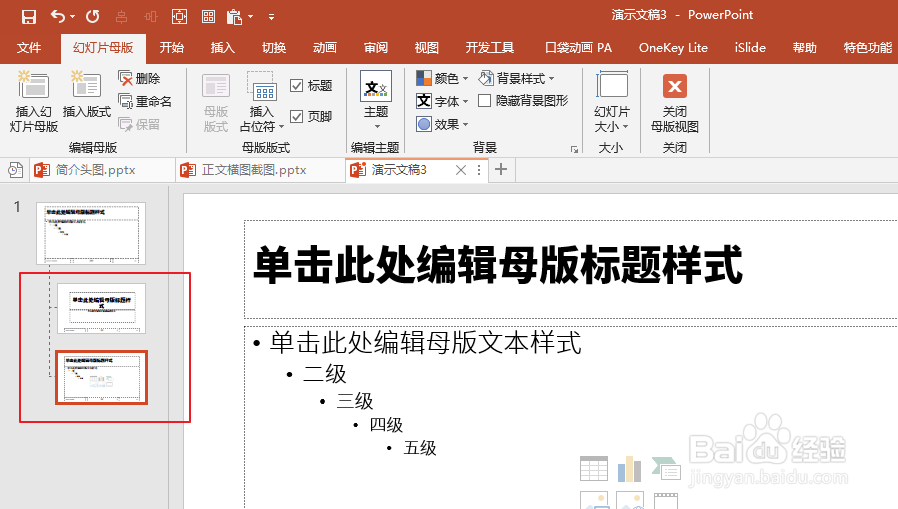
4、在正文版式中,为方便演示,只保留编号占位符。
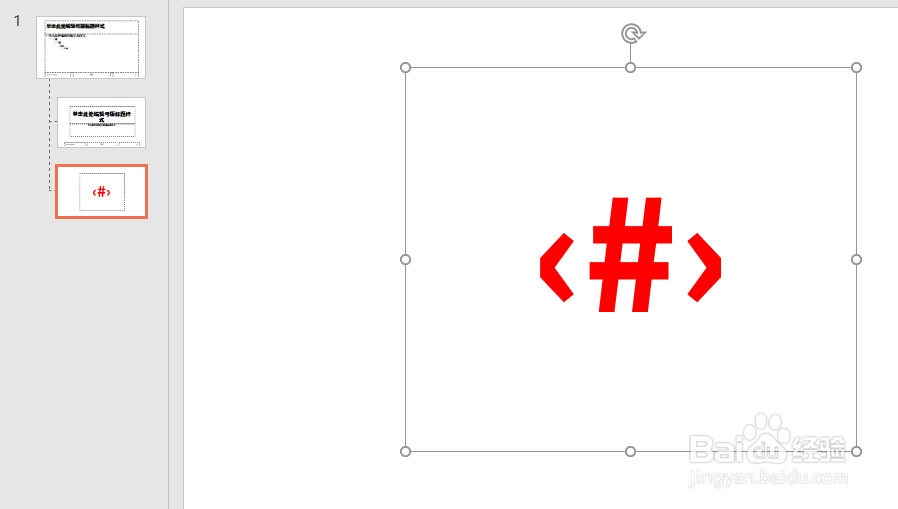
5、选中编号占位符,点击插入幻灯片编号。
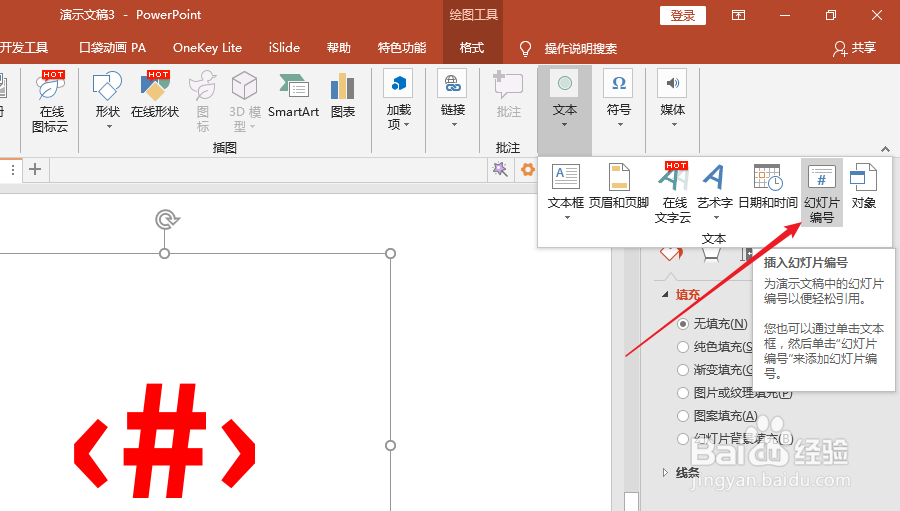
6、在打开的设置窗口中,勾选幻灯片编号,勾选标题幻灯片中不显示,点击全部应用。
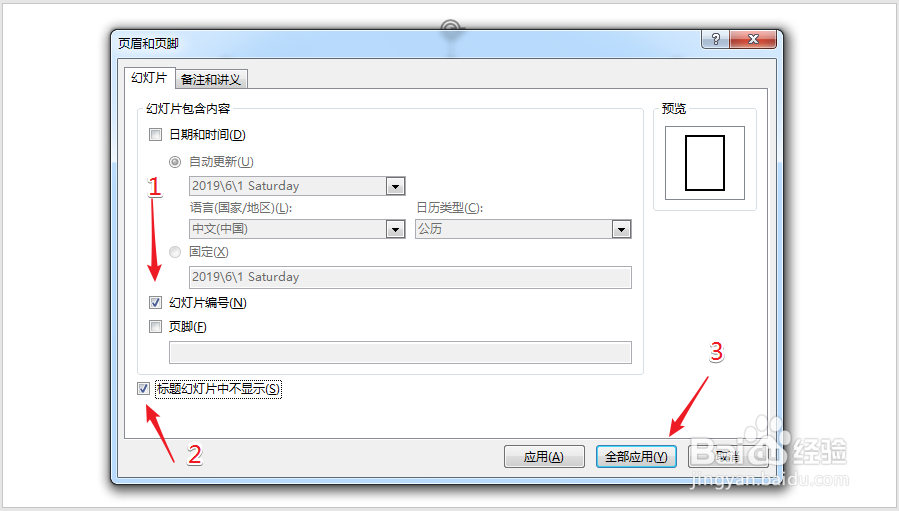
7、退出母版视图,插入几个空白页,应用正文版式,则会自动添加幻灯片编号,但是第2页幻灯片的编号仍然是2,还未实现目的。

8、进一步点击设计菜单下的自定义幻灯片大小。
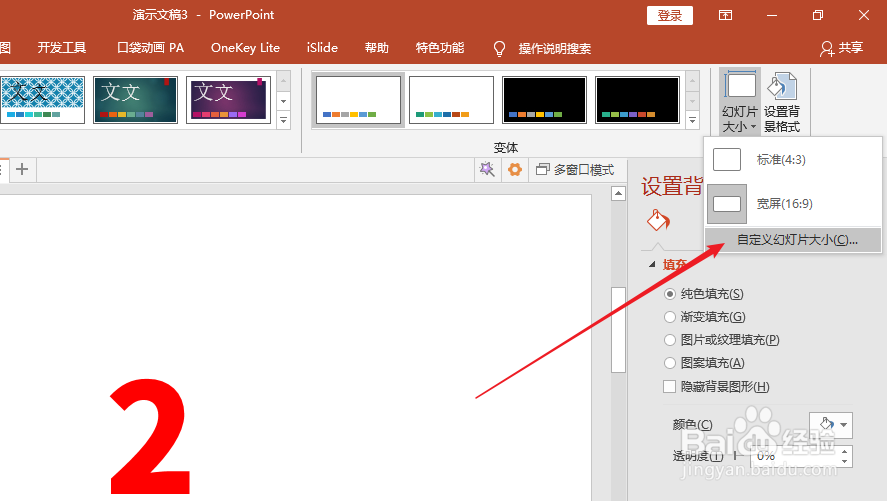
9、在打开的窗口中,把幻灯片编号起始值修改为0,点击确定。
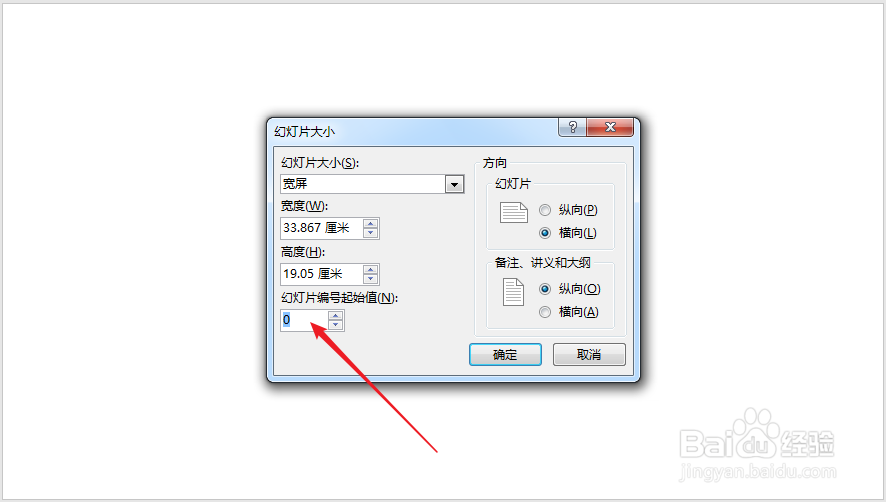
10、再看之前的编号,第2页幻灯片的编号变成1了,从而实现了目的。
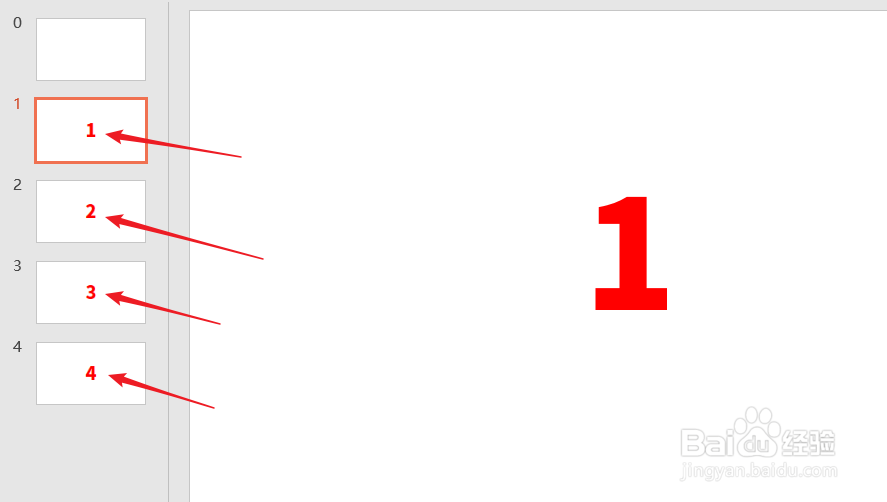
声明:本网站引用、摘录或转载内容仅供网站访问者交流或参考,不代表本站立场,如存在版权或非法内容,请联系站长删除,联系邮箱:site.kefu@qq.com。
阅读量:75
阅读量:49
阅读量:65
阅读量:93
阅读量:195